Cong San Vinh Quang
Member
Là những thiết bị mới nhất của Apple, iPhone 12 và 12 Pro được trang bị không ít các cải tiến và nâng cấp mới. Trong đó không thể bỏ qua những thay đổi mạnh mẽ về camera. Bài viết này của mình tổng hợp và chia sẻ với các bạn một vài thủ thuật để phát huy thế mạnh camera trên iPhone 12.
Bạn nào quan tâm 7 mẹo sử dụng Trung tâm điều khiển trên iPhone, có thể xem lại link này https://tinhte.vn/thread/.3216911/
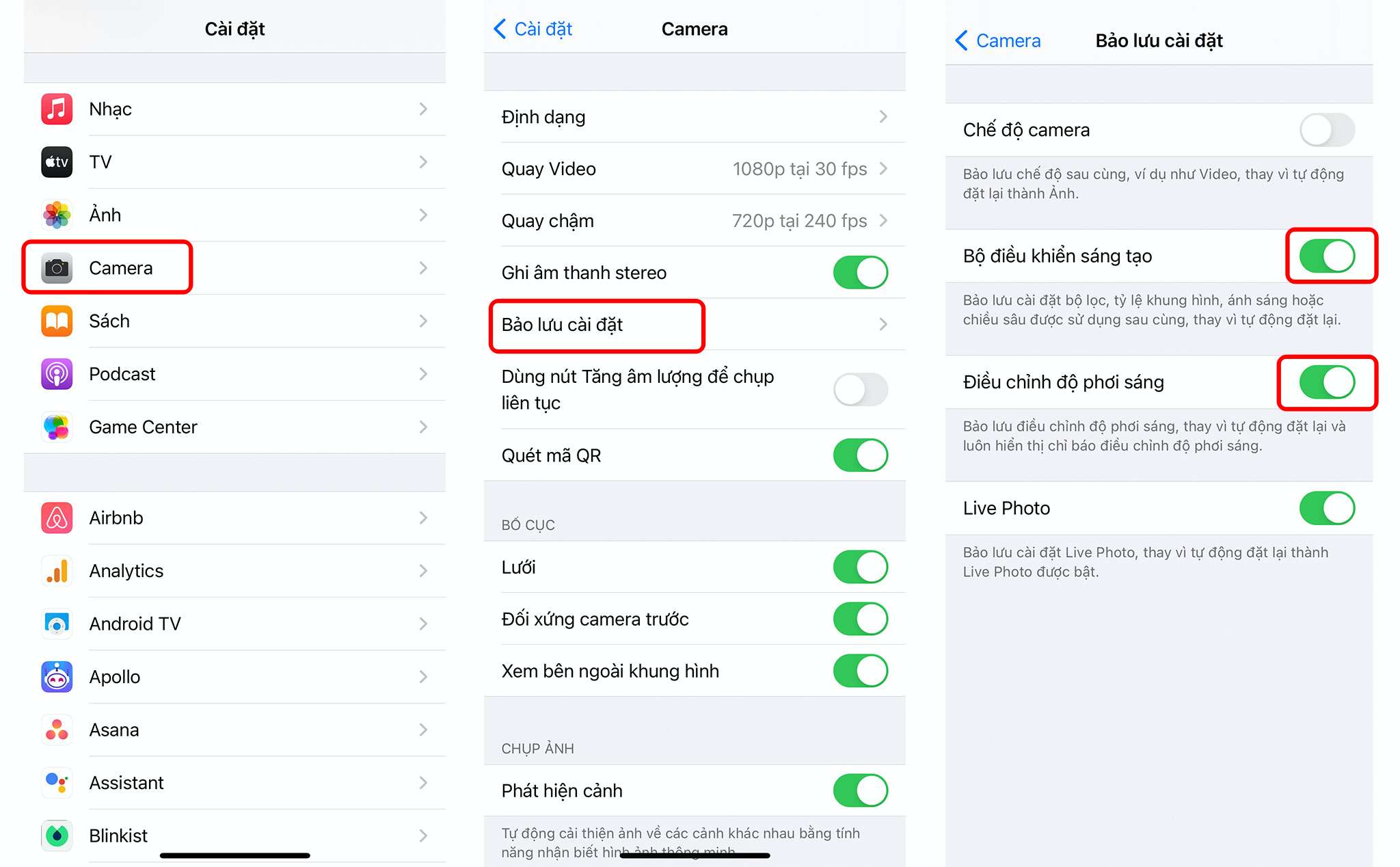
Mở ứng dụng Cài đặt > chọn Camera > chọn Bảo lưu cài đặt. Tại đây, bật Bộ điều khiển sáng tạo và Điều chỉnh độ phơi sáng.
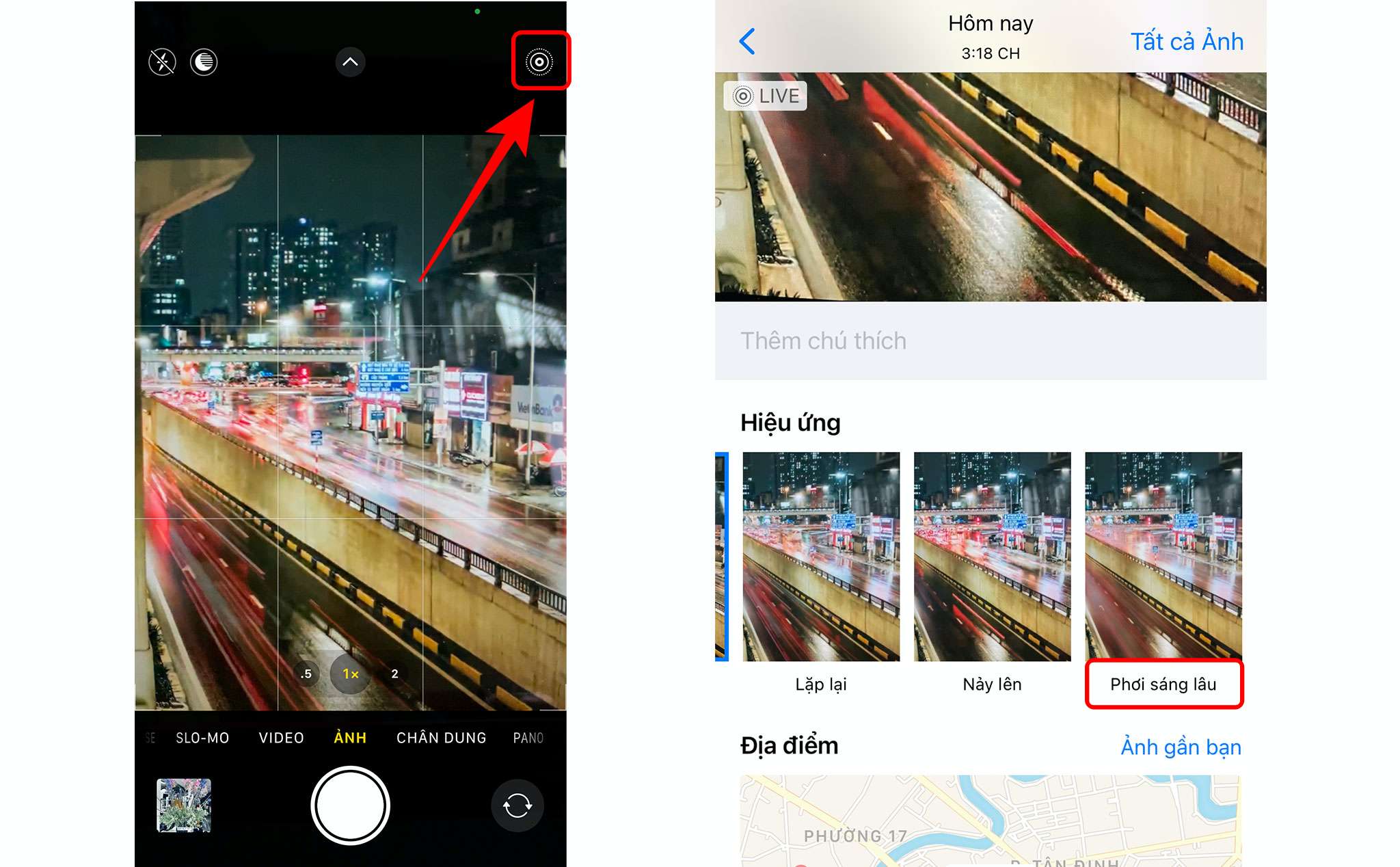
Để sử dụng tính năng này, trong ứng dụng Camera, bật live photo bằng cách chạm vào biểu tượng hình tròn góc trên bên phải màn hình.
Sau khi thực hiện chụp ảnh, chuyển đến Thư viện và mở hình ảnh đã chụp bằng tính năng live. Tại hình ảnh, thực hiện thao tác vuốt lên, sẽ có 4 hiệu ứng ảnh xuất hiện, kéo sang phải và nhấn vào Phơi sáng lâu để xem. hợp chụp xe đang chạy vào ban đêm.
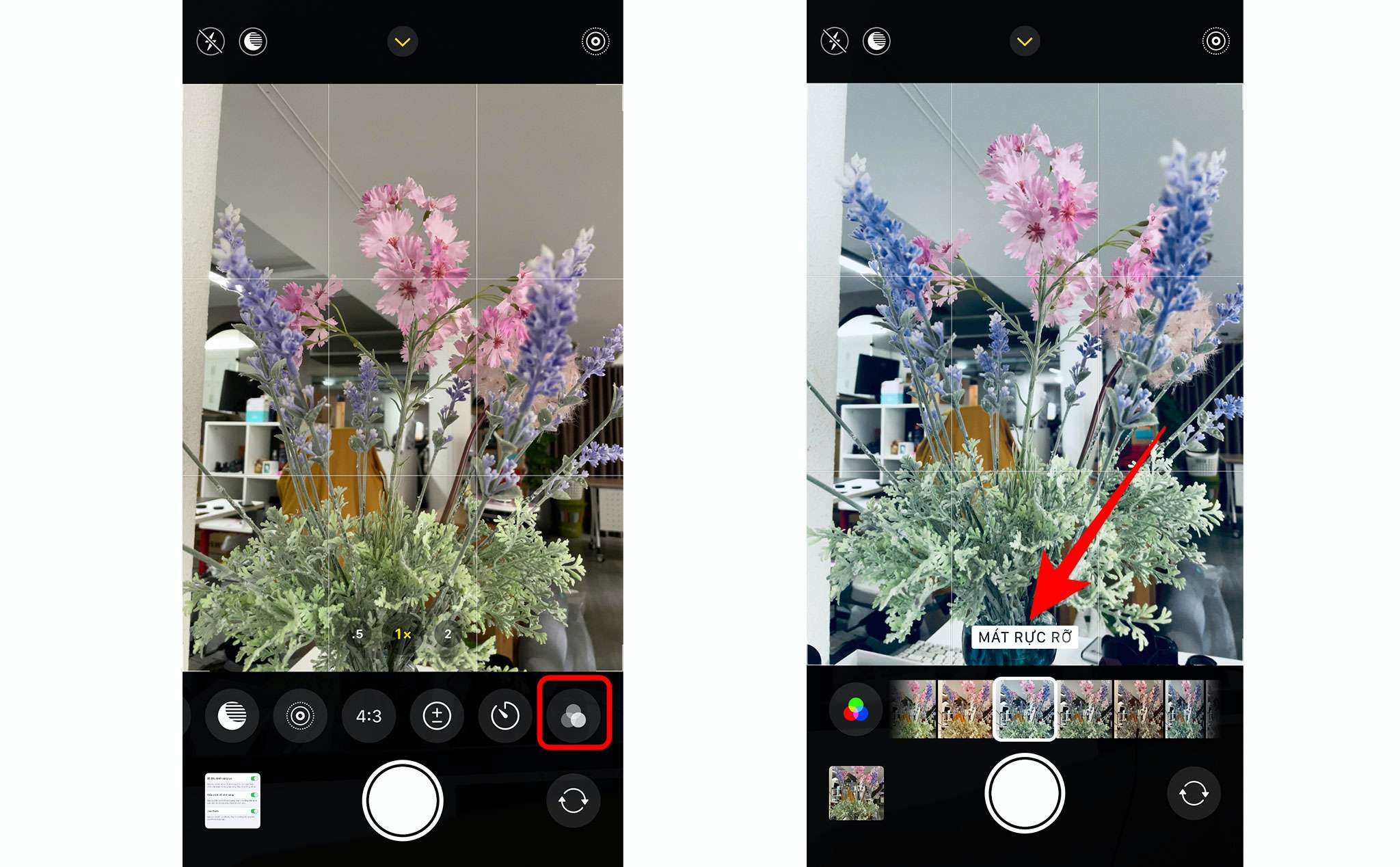
Để sử dụng, trên ứng dụng Camera, chạm vào biểu tượng mũi tên đi lên phía trên điện thoại hoặc vuốt ngay trên giao diện chụp ảnh bằng ngón tay. Trong loạt công cụ xuất hiện, chọn vào nút Filters (biểu tượng ba vòng tròn xếp chồng nhau).
Vuốt sang để trải nghiệm thử 9 bộ lọc khác nhau của iPhone. Chọn bất kỳ một filter và bạn sẽ biết ngay được ảnh sẽ trông như thế nào.
Để chụp ảnh, tại ứng dụng Camera, chuyển sang chế độ pano và sử dụng ống kính siêu rộng bằng cách chạm vào biểu tượng 0,5. Từ đây, di chuyển điện thoại từ từ theo mũi tên chỉ dẫn trên màn hình để chụp toàn bộ cảnh bạn muốn.
Để điều chỉnh ánh sáng, trên ứng dụng Camera, chuyển sang chế độ chân dung.
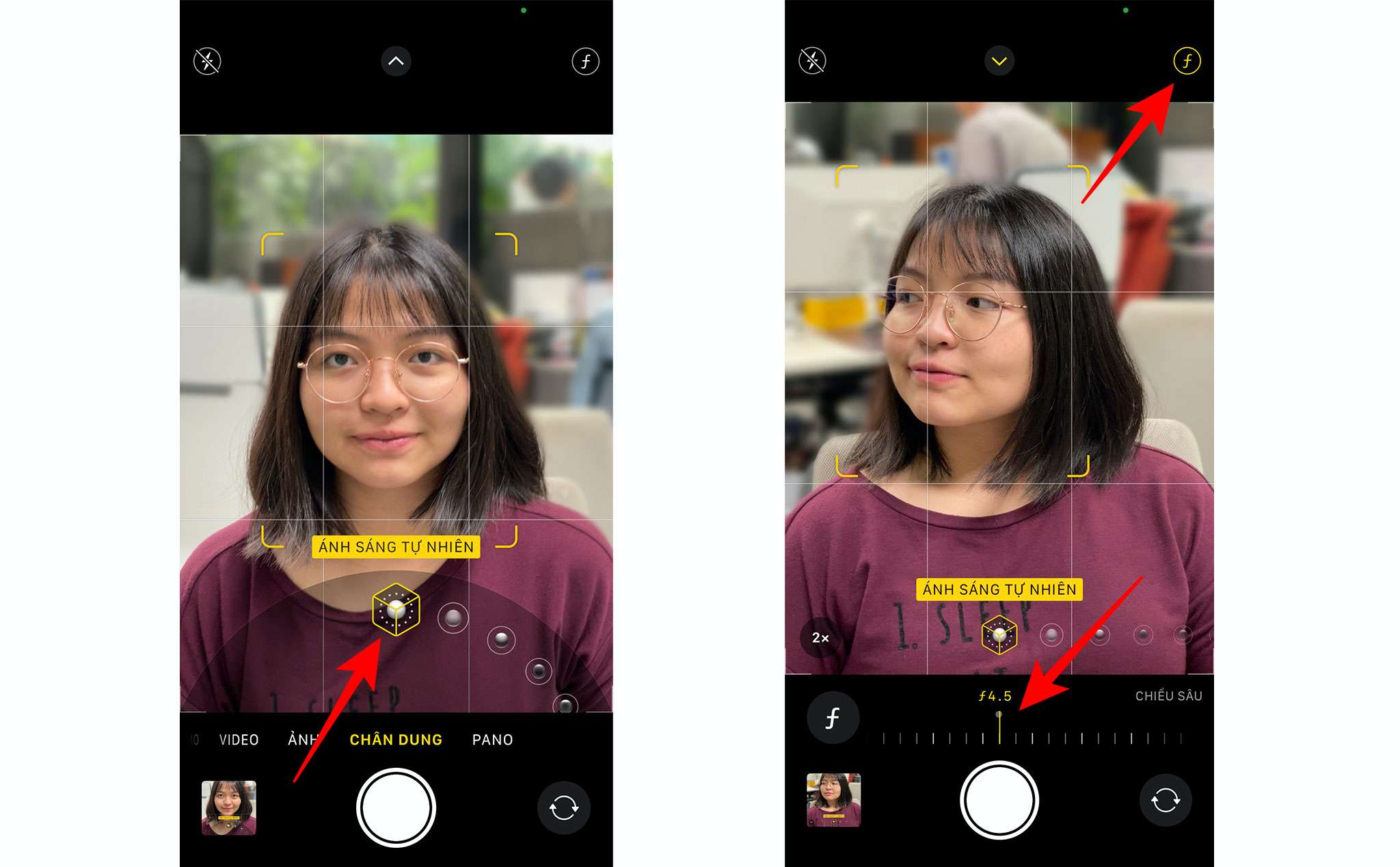
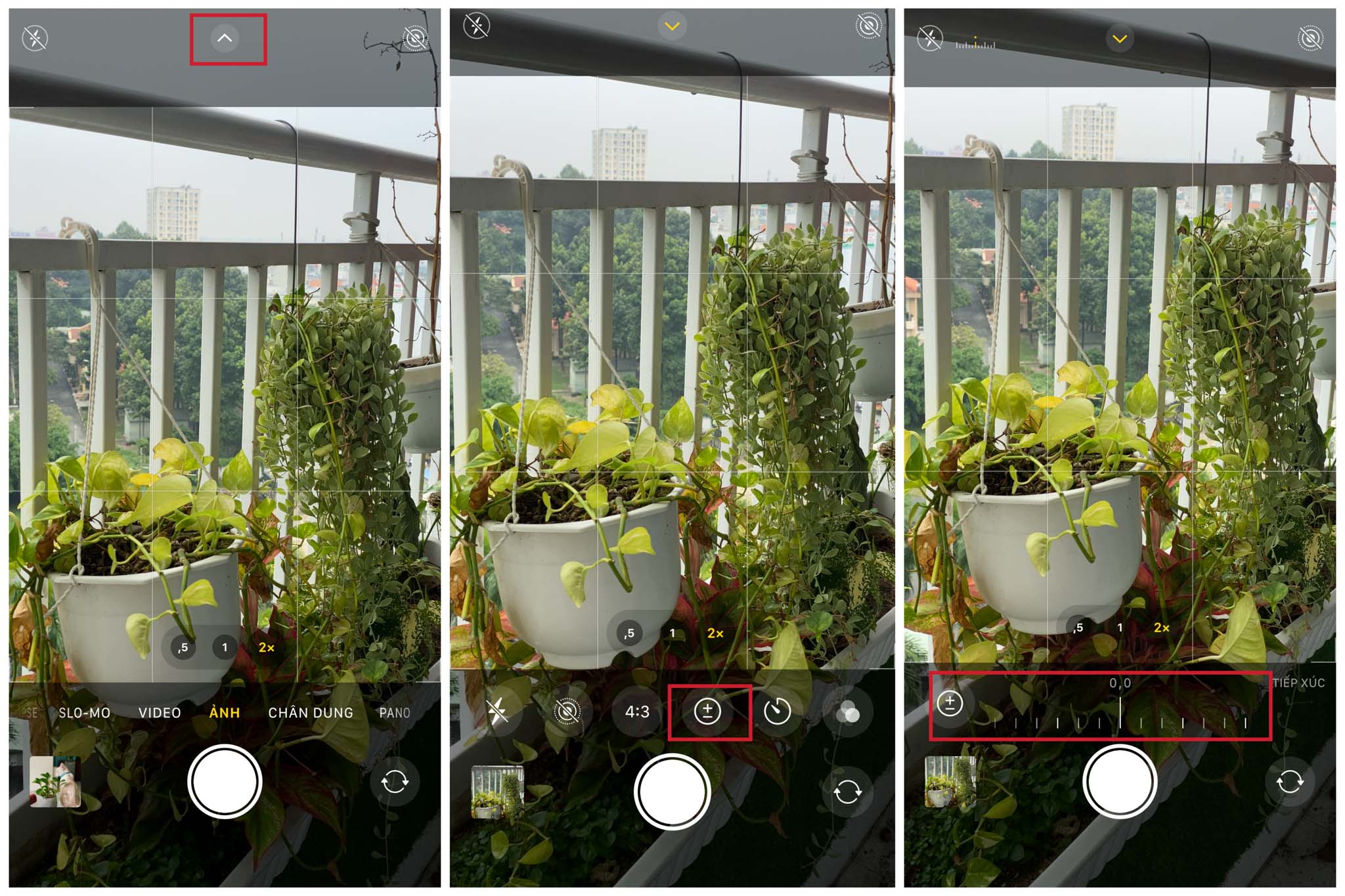
Mở Camera lên, chạm vào biểu tượng mũi tên đi lên phía trên điện thoại. Tại đây một loạt công cụ sẽ hiện ra, chúng ta chạm vào biểu tượng có dấu (+/-). Trượt sang trái hoặc phải để tăng hoặc giảm lượng ánh sáng cho cảnh chụp.
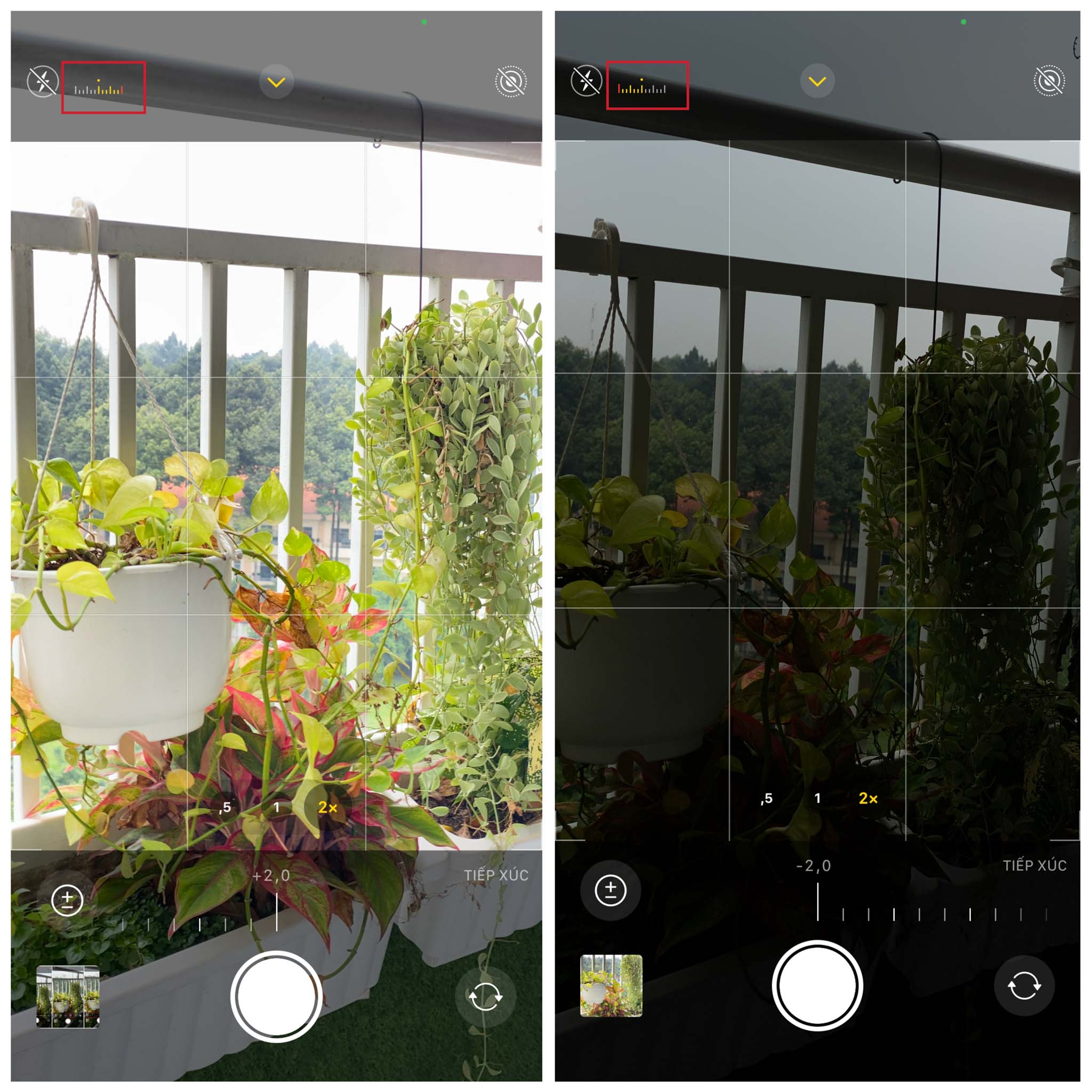
Khi sử dụng công cụ này, hãy để ý ở góc trên bên trái màn hình có một thước đo. Nếu vạch đỏ nằm ở phía bên trái tức là cảnh thiếu sáng và ngược lại vạch đỏ bên phải tức cảnh dư sáng.
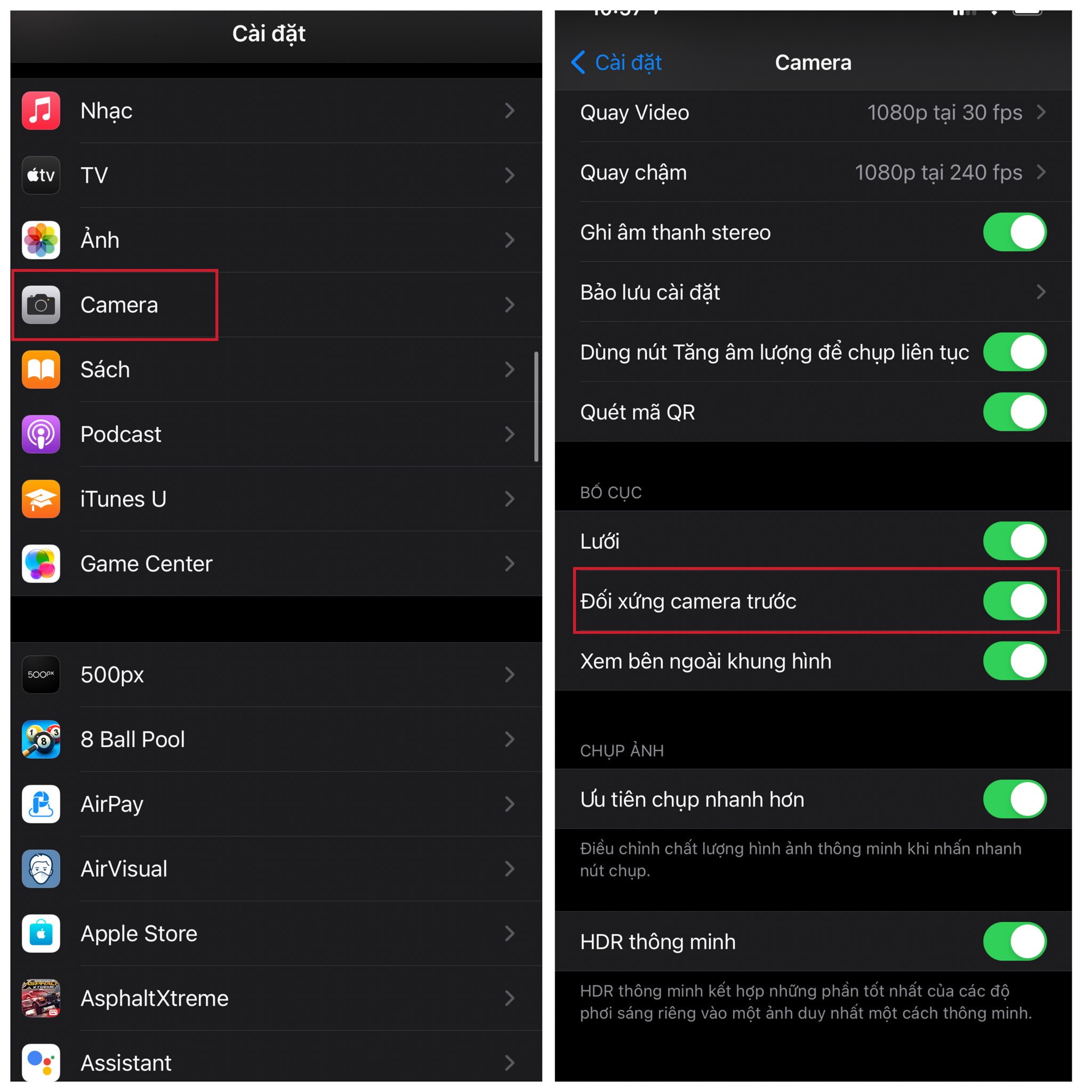
Để cài tùy chọn này, mở Cài đặt, cuộn xuống và chọn Camera. Tại mục Bố cục, bật Đối xứng camera trước.
Những mẹo ở trên với iPhone thế hê trước các bạn cũng có thể thử. Hy vọng sẽ giúp các bạn có thể tận dụng được những điều hay ho trên camera của iPhone và có những bức ảnh thật đẹp!
Nguồn: tinhte.vn/ Lê Huyền Vân
https://tinhte.vn/thread/7-meo-de-chup-anh-dep-hon-tren-iphone-12.3218096/
Bạn nào quan tâm 7 mẹo sử dụng Trung tâm điều khiển trên iPhone, có thể xem lại link này https://tinhte.vn/thread/.3216911/
Bật tính năng lưu giữ cài đặt Camera
Thông thường, ngay sau khi đóng ứng dụng, tất cả cài đặt bạn đã set sẽ được trả về chế độ mặc định. Sẽ rất bất tiện nếu mỗi lần chụp ảnh bạn lại phải cài từ đầu. Khi thực hiện chụp trên iPhone 12, nếu bạn không muốn những tùy chỉnh thủ công biến mất bạn có thể bật tính năng lưu giữ cài đặt Camera lên.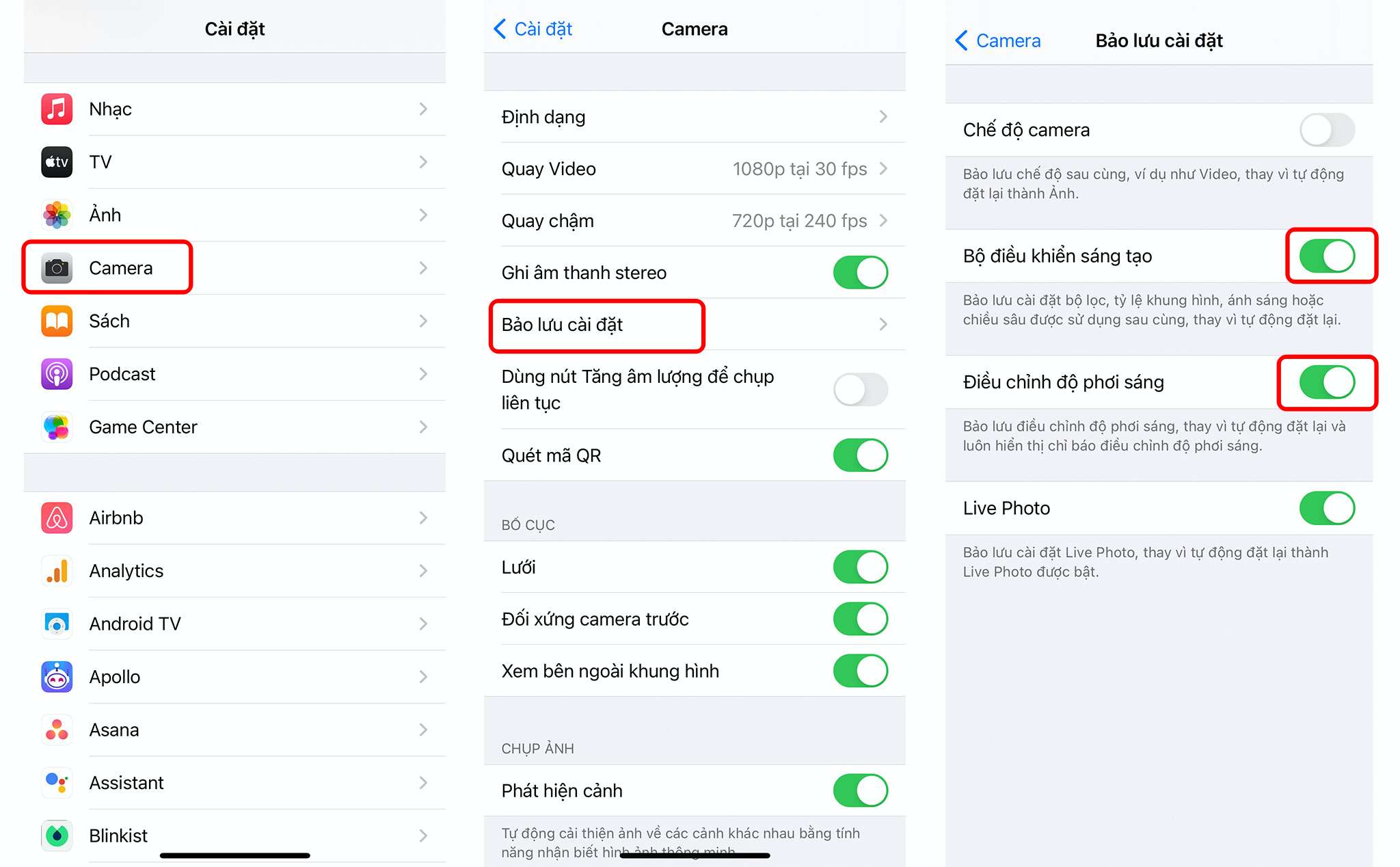
Mở ứng dụng Cài đặt > chọn Camera > chọn Bảo lưu cài đặt. Tại đây, bật Bộ điều khiển sáng tạo và Điều chỉnh độ phơi sáng.
Tận dụng hiệu ứng phơi sáng dài nhờ Live Photo
Với những hình ảnh chụp các đối tượng chuyển động, chúng ta có thể bắt được những khoảnh khắc cực nghệ nhờ chế độ live trên ứng dụng Camera.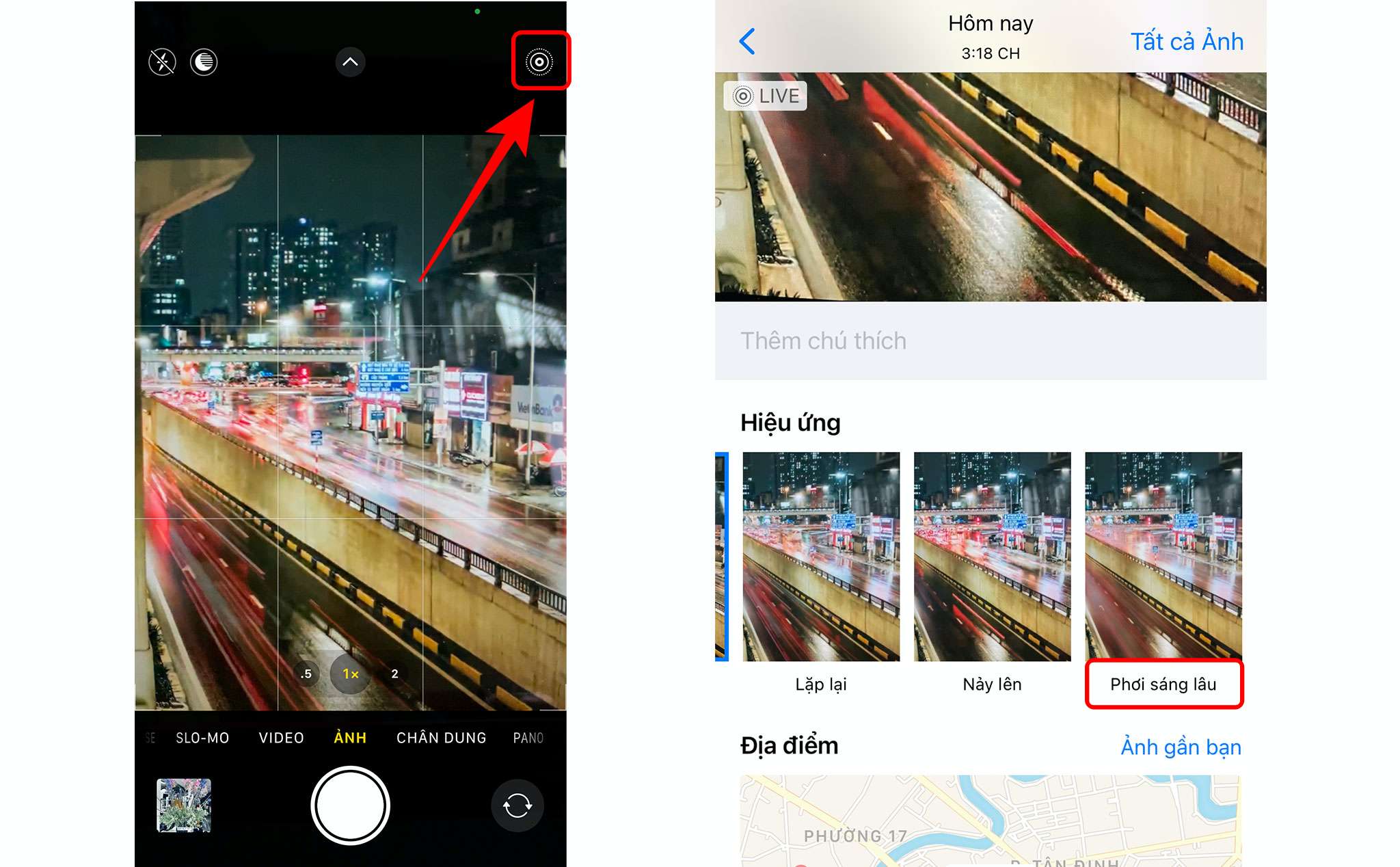
Để sử dụng tính năng này, trong ứng dụng Camera, bật live photo bằng cách chạm vào biểu tượng hình tròn góc trên bên phải màn hình.
Sau khi thực hiện chụp ảnh, chuyển đến Thư viện và mở hình ảnh đã chụp bằng tính năng live. Tại hình ảnh, thực hiện thao tác vuốt lên, sẽ có 4 hiệu ứng ảnh xuất hiện, kéo sang phải và nhấn vào Phơi sáng lâu để xem. hợp chụp xe đang chạy vào ban đêm.
Sử dụng bộ lọc trực tiếp khi chụp ảnh
Trong một số trường hợp bạn không có thời gian để chỉnh sửa những bức hình của mình, hãy tận dụng filter có sẵn mà Apple đã tích hợp trong ứng dụng Camera. Mặc dù bộ lọc màu này ít được người dùng để ý tới, nhưng chúng đôi khi lại phù phép cho hình ảnh trở nên đẹp bất ngờ, đặc biệt là trên ống kính của iPhone 12.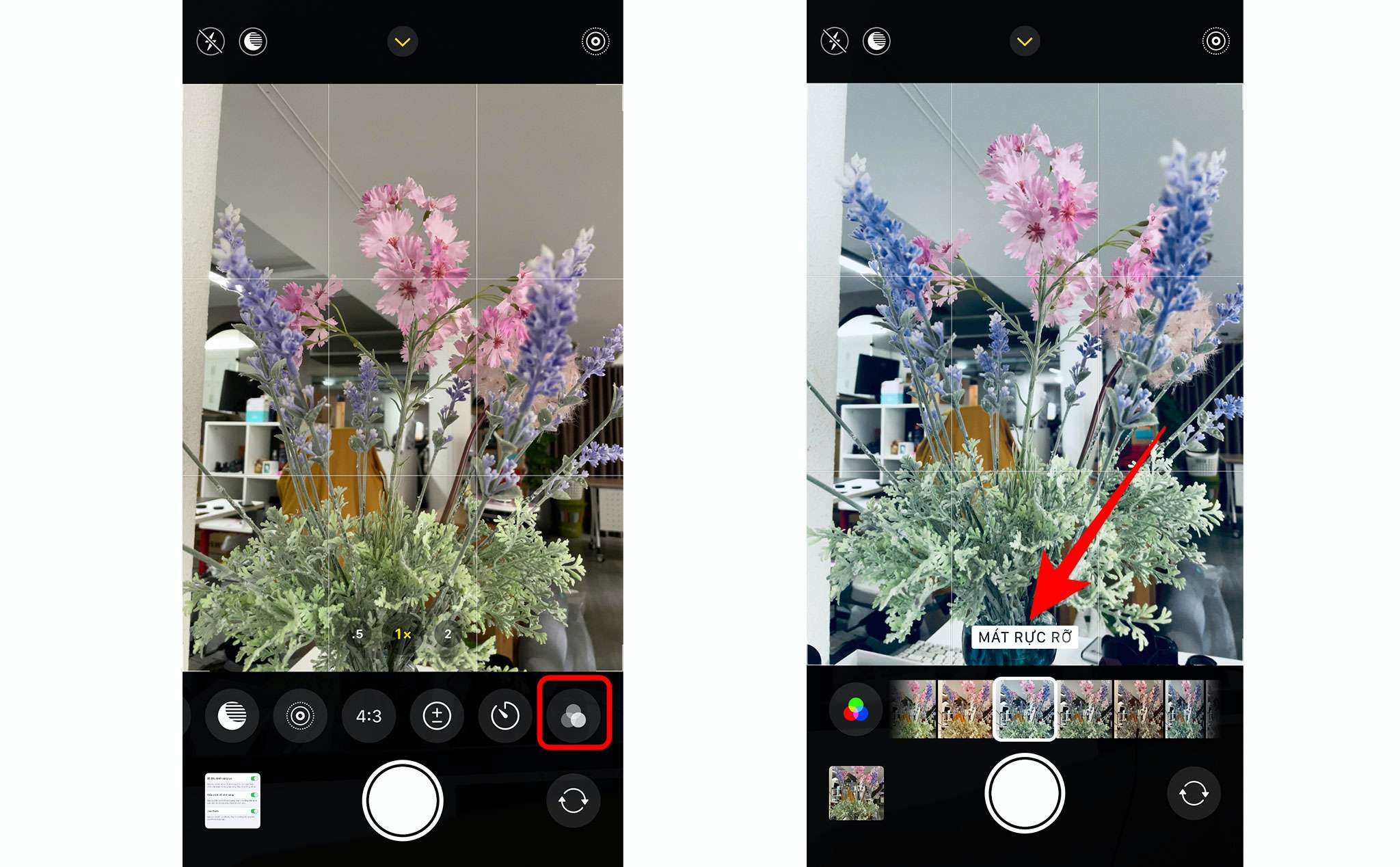
Để sử dụng, trên ứng dụng Camera, chạm vào biểu tượng mũi tên đi lên phía trên điện thoại hoặc vuốt ngay trên giao diện chụp ảnh bằng ngón tay. Trong loạt công cụ xuất hiện, chọn vào nút Filters (biểu tượng ba vòng tròn xếp chồng nhau).
Vuốt sang để trải nghiệm thử 9 bộ lọc khác nhau của iPhone. Chọn bất kỳ một filter và bạn sẽ biết ngay được ảnh sẽ trông như thế nào.
Kết hợp ống kính góc rộng và chế độ panorama
Để có thể chinh phục được những khung cảnh thiên nhiên hùng vĩ hay những tòa kiến trúc to lớn, chúng ta có thể sử dụng ống kính ultrawide có sẵn trên iPhone 12 kết hợp cùng chế độ panorama.Để chụp ảnh, tại ứng dụng Camera, chuyển sang chế độ pano và sử dụng ống kính siêu rộng bằng cách chạm vào biểu tượng 0,5. Từ đây, di chuyển điện thoại từ từ theo mũi tên chỉ dẫn trên màn hình để chụp toàn bộ cảnh bạn muốn.
Tuỳ chỉnh khẩu độ và ánh sáng trong chế độ Chân dung
Một trong những tính năng được đánh giá cao trên camera của iPhone 12 là chế độ chân dung. Để phát huy tối đa khả năng chụp ở chế độ này, chúng ta có thể tùy chỉnh thủ công khẩu độ và mức độ ánh sáng trước khi chụp.Để điều chỉnh ánh sáng, trên ứng dụng Camera, chuyển sang chế độ chân dung.
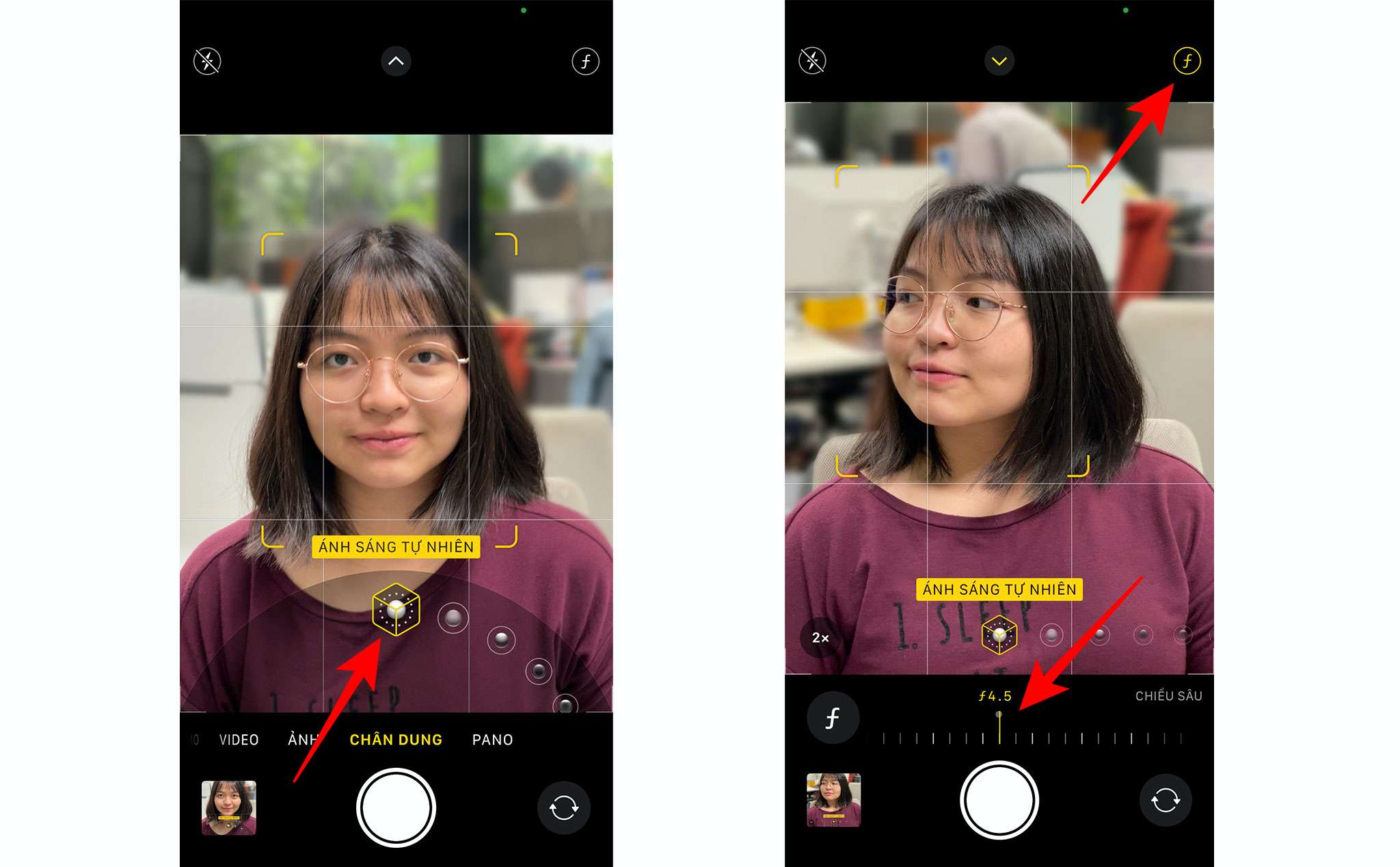
- Để tuỳ chỉnh khẩu độ, chạm vào biểu tượng “f" ở góc trên bên phải màn hình. Trượt sang phải hoặc trái để thay đổi mức độ mờ nền cho ảnh.
- Chọn kiểu ánh sáng mong muốn bằng cách chạm vào biểu tượng lục giác ở trên và trượt qua trái hoặc phải để điều chỉnh kiểu ánh sáng.
Tùy chỉnh độ phơi sáng thủ công
Trong những môi trường quá sáng hoặc thiếu sáng, đây sẽ là công cụ “cứu cánh” cho bức hình của bạn. Chúng ta có thể chỉnh độ phơi sáng bằng tay ngay trên ứng dụng Camera.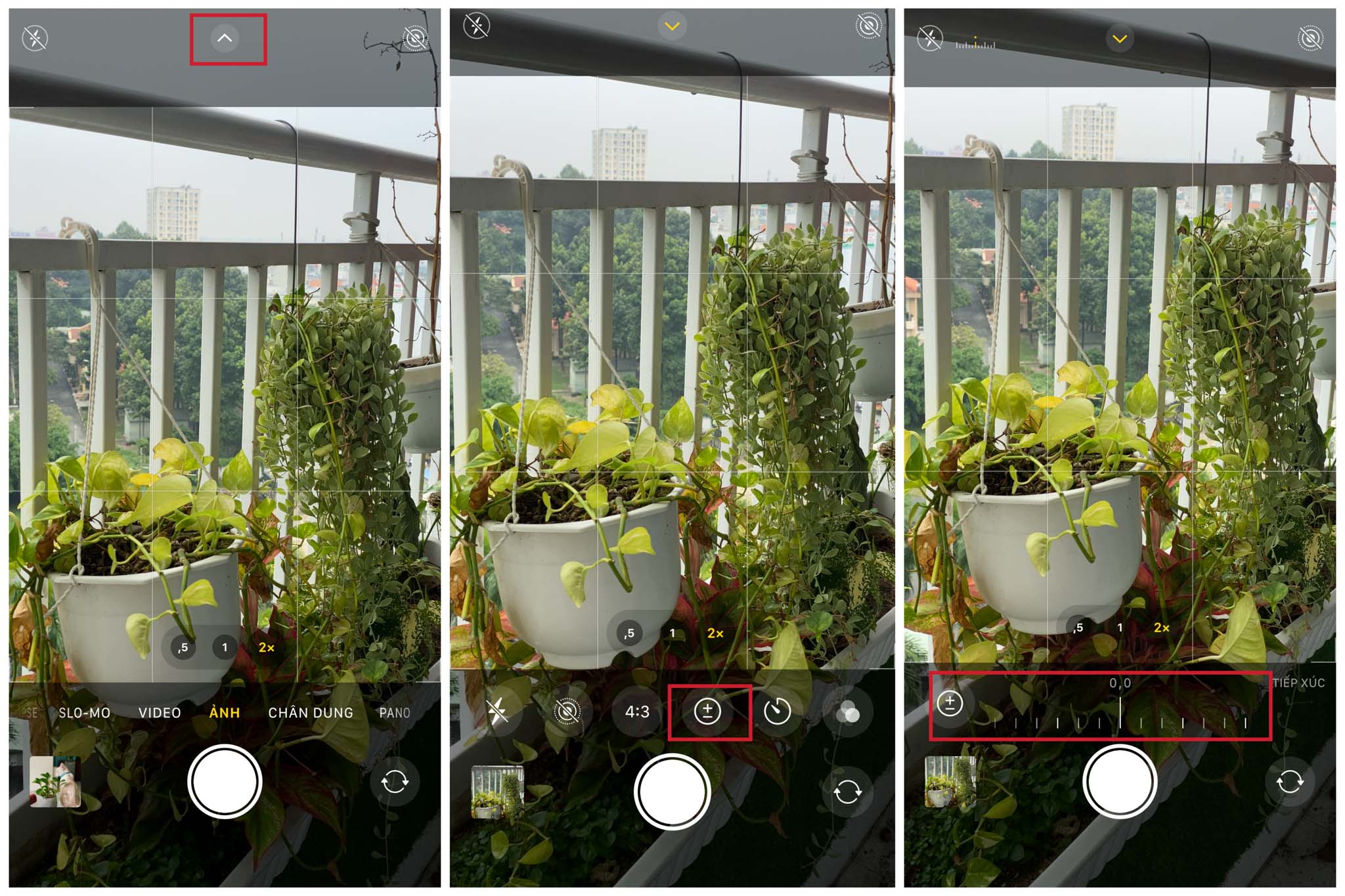
Mở Camera lên, chạm vào biểu tượng mũi tên đi lên phía trên điện thoại. Tại đây một loạt công cụ sẽ hiện ra, chúng ta chạm vào biểu tượng có dấu (+/-). Trượt sang trái hoặc phải để tăng hoặc giảm lượng ánh sáng cho cảnh chụp.
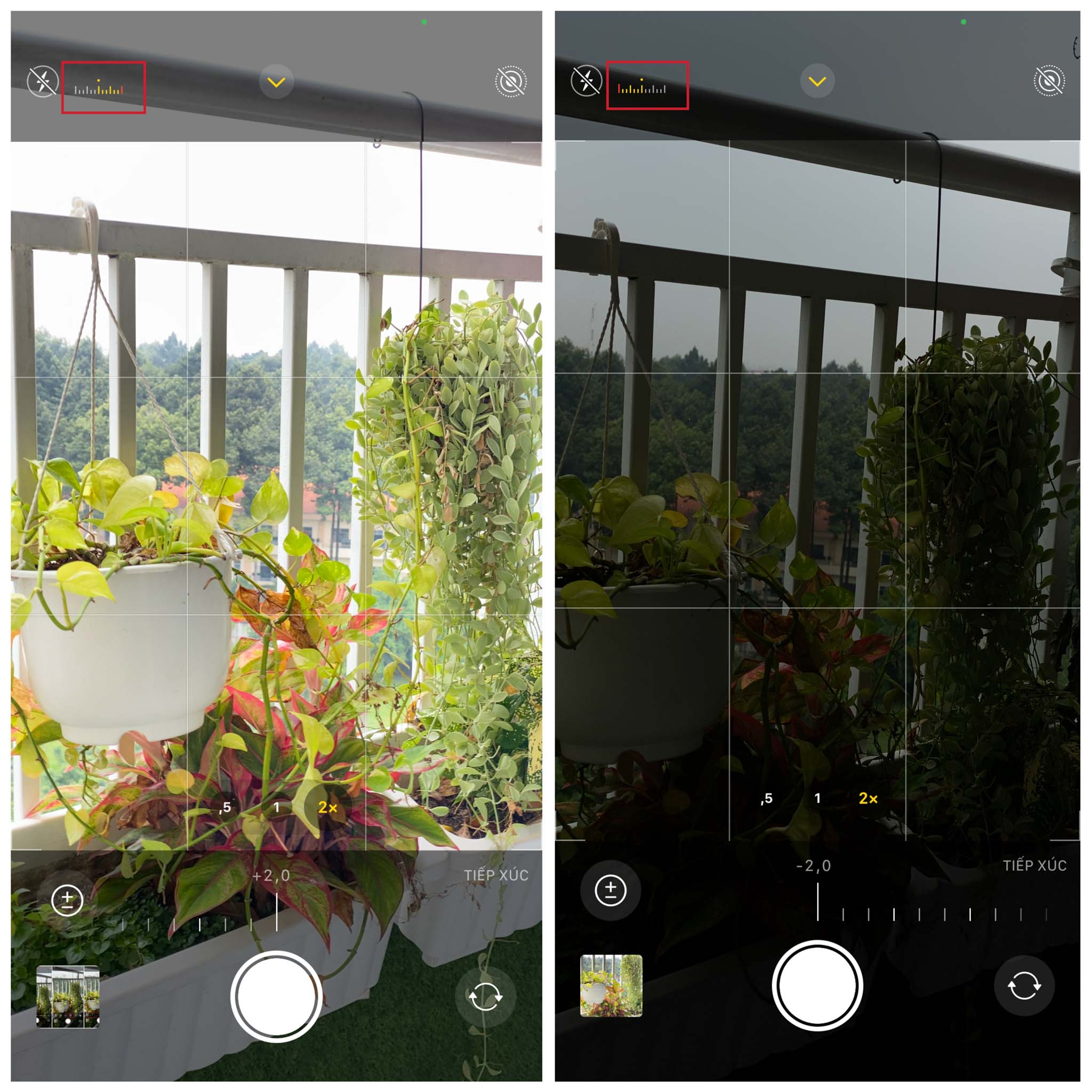
Khi sử dụng công cụ này, hãy để ý ở góc trên bên trái màn hình có một thước đo. Nếu vạch đỏ nằm ở phía bên trái tức là cảnh thiếu sáng và ngược lại vạch đỏ bên phải tức cảnh dư sáng.
Tắt tính năng tự phản chiếu ảnh selfie
Trên iOS 14, Apple đã cung cấp cho người dùng thêm tùy chọn phản chiếu ảnh chụp bằng camera trước. Giờ đây, khi thực hiện chụp ảnh bằng camera selfie trên iPhone 12, bạn sẽ không cần phải mất thời gian để xoay ngược bức hình lại. Hình bạn nhìn thấy trong màn hình ra sao kết quả ảnh sẽ y như vậy.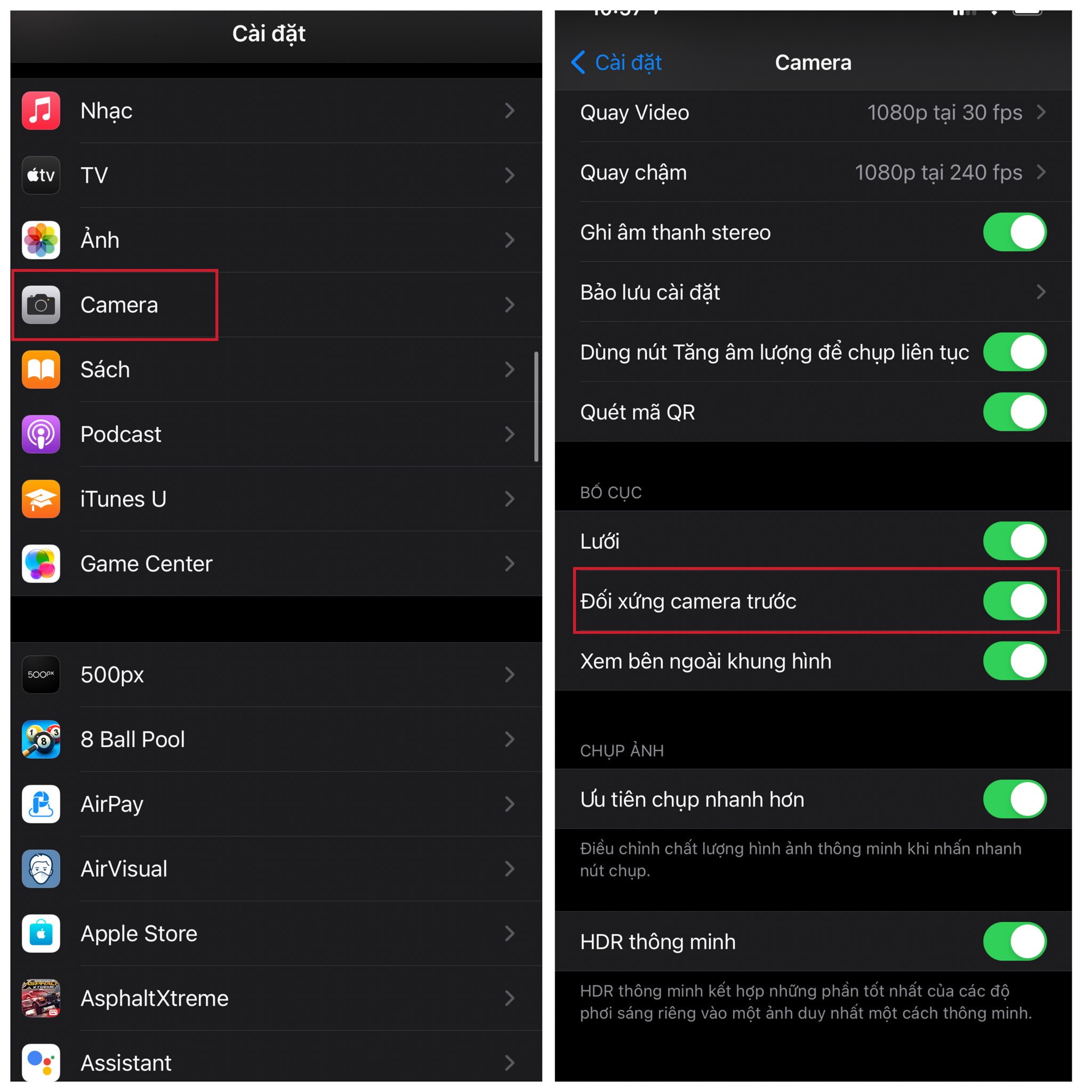
Để cài tùy chọn này, mở Cài đặt, cuộn xuống và chọn Camera. Tại mục Bố cục, bật Đối xứng camera trước.
Những mẹo ở trên với iPhone thế hê trước các bạn cũng có thể thử. Hy vọng sẽ giúp các bạn có thể tận dụng được những điều hay ho trên camera của iPhone và có những bức ảnh thật đẹp!
Nguồn: tinhte.vn/ Lê Huyền Vân
https://tinhte.vn/thread/7-meo-de-chup-anh-dep-hon-tren-iphone-12.3218096/
